Nguyệt Phan
Well-known member

Trên các phiên bản trước như One UI 4.0 hay One UI 4.1 cũng đã có tính năng bảng màu này. Nhưng ở phiên bản One UI 5.0 này thì Samsung đã nâng cấp nó cho bạn nhiều màu sắc, cũng như nhiều tổ hợp màu cho bạn lựa chọn hơn. Cùng mình xem ngay cách chỉnh màu theme trên One UI 5.0 qua bài viết này nha.
Cách chỉnh màu theme trên One UI 5.0
Nói thêm một xíu thì tính năng bảng màu giờ đây sẽ có ảnh hưởng lớn hơn đến màu sắc trên điện thoại của bạn. Nó có thể thay đổi cả màu sắc của bảng điều chỉnh âm thanh hay màu sắc của bàn phím nữa đó.
Bước 1: Bắt đầu khi ở màn hình chính, bạn có thể dùng 2 ngón tay chụm lại trên màn hình hoặc ấn giữ vào bất kì vùng trống nào để mở ra giao điện chỉnh sửa màn hình chính. Sau đó phía bên dưới màn hình thì bạn sẽ thấy được một mục là Hình nền và phong cách, chọn vào đó nhé. Sau đó tiếp tục chọn vào mục Bảng màu xuất hiện trên màn hình.
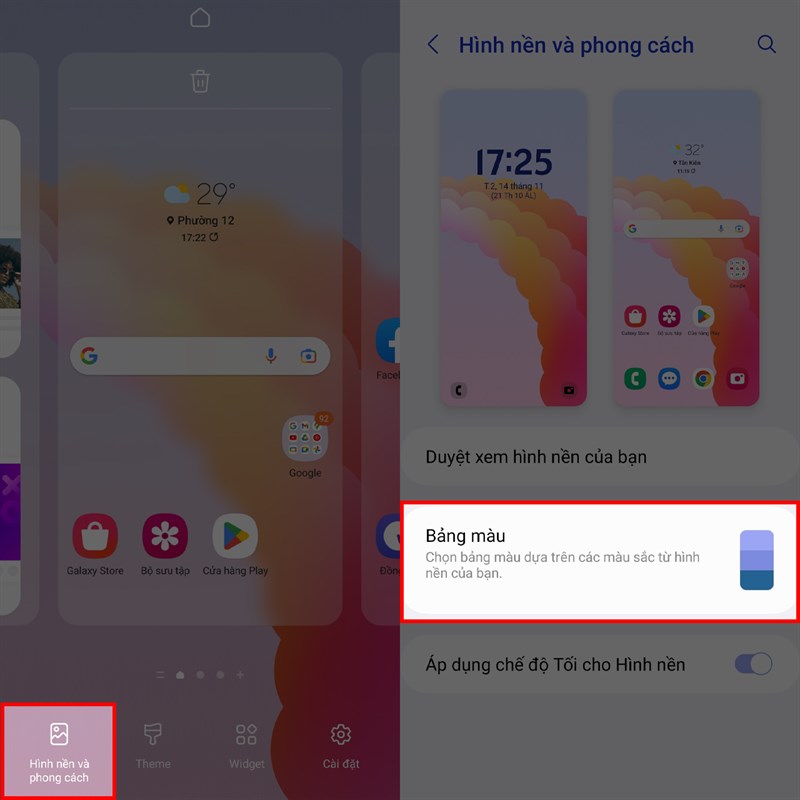
Bước 2: Tiếp theo để sử dụng thì bạn hãy gạt công tắc ở mục bảng màu qua phải để khởi động tính năng này nha. Sau đó dựa trên hình nền hệ thống sẽ phần tích và đưa ra cho bạn 12 bộ màu, trong một bộ gồm 6 màu, chọn một bộ phù hợp với mắt và sử dụng. Ngoài ra nếu thích màu sắc đơn giản, hãy chọn vào Màu cơ bản rồi chọn màu bạn thích nha.
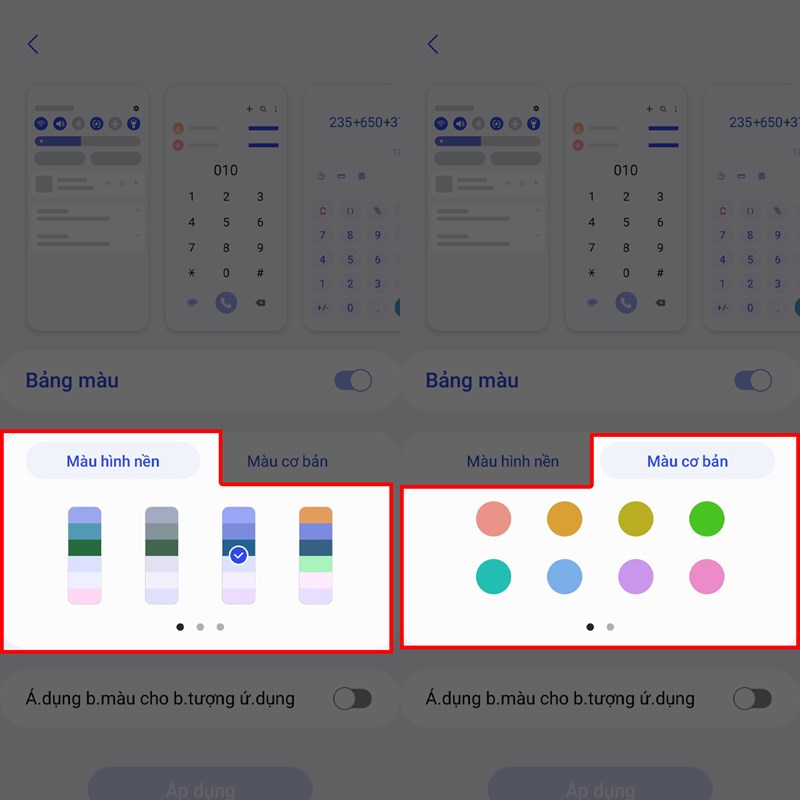
Bước 3: Bạn cũng có thể bật công tắc ở mục Áp dụng bộ màu cho biểu tượng ứng dụng để thay đổi màu icon cho các ứng dụng cho phép. Sau khi hoàn tất thì bạn chỉ cần ấn vào Áp dụng là xong.
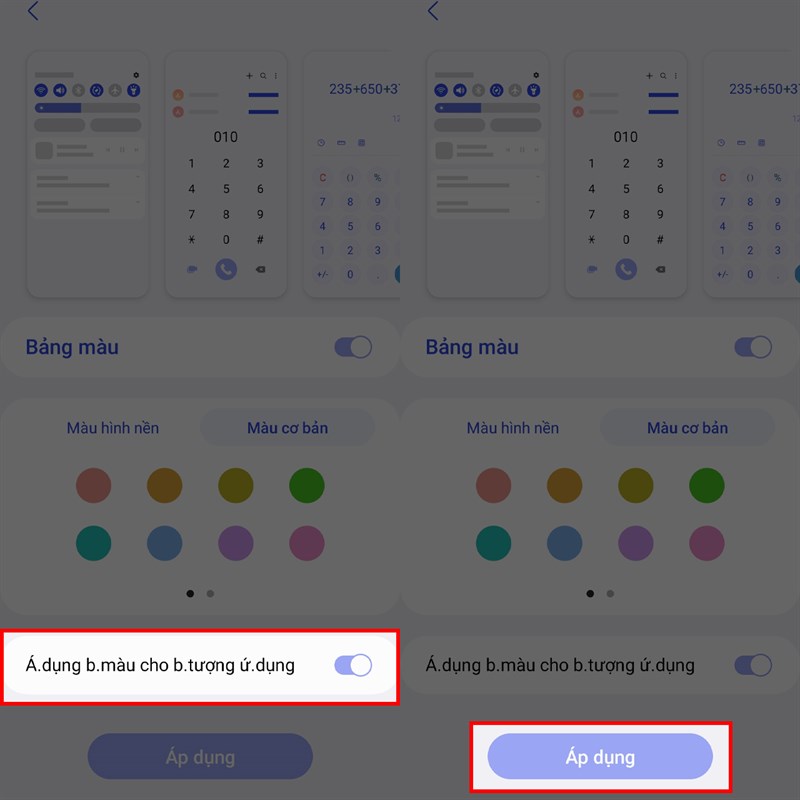
Hãy sử dụng và nói cho mình biết trải nghiệm của bạn và trả lời xem tính năng trên có thật sự tiện lợi hay không nhé. Đi kèm đó nếu có những thắc mắc gì cần giải đáp thì cũng hãy viết nó dưới phần bình luận. Cuối cùng, nếu các bạn thấy bài viết này hữu ích thì hãy chia sẻ nó đến với mọi người. Cảm ơn các bạn đã theo dõi.
